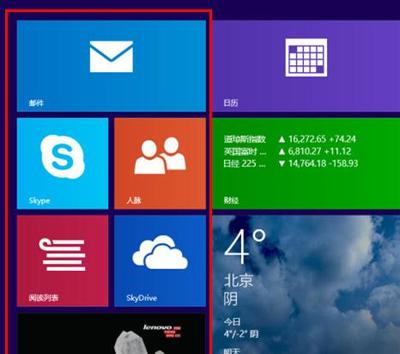很多网友说Windows7 Ultimate版才有多语言(MUI)支持,的确是这样,但是并非一定要MUI才能安装新语言。Windows7 专业版虽然没有MUI的支持,但是Vistalizator巧妙避开这一功能,直接将语言包植入操作系统,同样可以完美支持新语言。Windows7专业版英文系统在Vistalizator的帮助下,轻松改头换面,还是中文界面更亲切。
怎样将Windows 7英文专业版改为中文界面――步骤/方法怎样将Windows 7英文专业版改为中文界面 1、
下载语言更新软件
很多网友说Windows7 Ultimate版才有多语言(MUI)支持,的确是这样,但是并非一定要MUI才能安装新语言。Windows7 专业版虽然没有MUI的支持,但是Vistalizator巧妙避开这一功能,直接将语言包植入操作系统,同样可以完美支持新语言。如预备条件所述,请下载软件和语言包,本文已附加下载地址。软件无需安装,只有一个.exe程序文件,运行即可。界面如下图所示。点击Add languages按钮后打开对话框,选取语言包文件(简体中文134M)。
怎样将Windows 7英文专业版改为中文界面 2、
安装语言包
安装过程一共四步,大概需要几分钟时间。用这款软件安装与Windows7 MUI安装的语言包一样,都是官方发布的。安装后该软件会显示是Internal还是Express安装。用起来没发现不同,而且稳定尚未出现问题。
怎样将Windows 7英文专业版改为中文界面 3、
确认启用新语言
安装完毕后会提示如下信息,点击Yes确认使用简体中文作为新的显示语言即可。
怎样将Windows 7英文专业版改为中文界面 4、
重启系统

安装完毕后如下图所示,New Language变为Chinese(simplified)。这时候点击Exit按钮退出程序,系统会随即重启。
怎样将Windows 7英文专业版改为中文界面_vistalizator
怎样将Windows 7英文专业版改为中文界面 5、
中文新界面
重启后从启动界面到运行,里里外外都变成中文的了,用了几个月的英文版,猛然间换成中文,还有点怪怪的感觉。不过为了写文章,截图,慢慢会习惯的。其实Windows7英文专业版改中文就是这么简单~
怎样将Windows 7英文专业版改为中文界面――注意事项第三软件安装的语言包也许会引起问题,请大家做好备份
 爱华网
爱华网